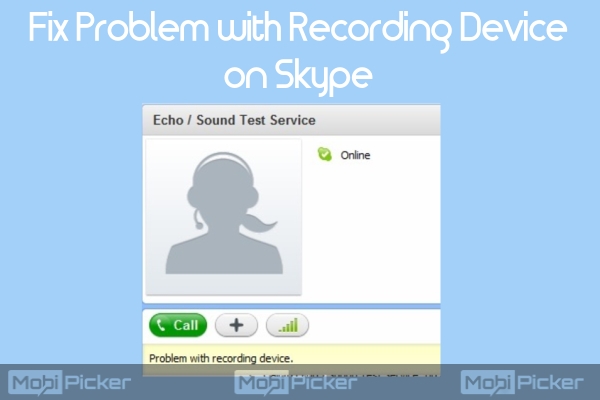IPhone tidak hidup atau diisi daya? Coba Hacks sederhana ini 2020

Apakah iPhone Anda tiba-tiba mati dan tidak hidup atau mengisi daya? iPhone tidak mau hidup atau mematikan atau mendapatkan ikon pengisian daya baterai setelah memasangnya. Masalahnya dapat terjadi karena masalah perangkat lunak atau perangkat keras. Ini bisa berupa adaptor yang salah atau kabel pengisian daya, baterai mati, kegagalan perangkat lunak, dll. Apple iPhone sudah mati, tidak memuat dan tidak memulai sama sekali, di sini AppleSaran untuk masalah ini, jika tidak diperbaiki, Anda harus mengirimnya untuk diperbaiki.
iPhone tidak mau dihidupkan terpasang ke logo apel
Sebagian besar iPhone tidak dapat dihidupkan di Apple karena perangkat lunaknya mogok dan perlu dinyalakan ulang atau dipulihkan, atau masalah perangkat keras membuat iPhone Anda tidak mau hidup. Mari kita tentukan apakah masalah perangkat lunak atau perangkat keras menghalangi iPhone Anda untuk mengaktifkan.
Isi daya ponsel Anda
Ya, ini terdengar jelas, tetapi orang ini dapat menyimpan iPhone mereka. pastikan baterai iPhone Anda cukup terisi daya untuk menjalankan ponsel. Ambil iPhone Anda dan colokkan untuk mengisi daya secara normal. Biarkan baterai terisi selama 15-30 menit. Dapat menyala secara otomatis. Jika tidak, tahan saja Tombol daya untuk menyalakannya
Selain itu, coba isi daya iPhone Anda dengan kabel lain dan pengisi daya lainnya. Atau, coba mengisi daya iPhone orang lain dengan kabel dan pengisi dayanya. untuk menentukan masalah dengan pengisi daya, kabel USB atau telepon itu sendiri.
Mulai ulang iPhone Anda
Tekan dan tahan tombol tidur / bangun di atas handset sampai slider merah muncul di layar. Geser untuk mematikannya, lalu ulangi untuk menghidupkan kembali telepon.
Jika iPhone dibekukan dan tidak dapat dimulai kembali dengan cara normal, silakan lakukan sebagai berikut:
- Tekan dan tahan tombol tidur / bangun dan tombol beranda secara bersamaan selama setidaknya 10 detik
- Jika slider merah muncul atau layarnya gelap, terus tekan kedua tombol hingga Apple Logo muncul.
Lakukan reset penuh
Jika ponsel Anda menganggur karena masalah yang terkait dengan perangkat lunak, melakukan hard reset dapat membantu. Reset penuh pada iPhone, itu tidak akan menghapus data pengguna, tetapi itu akan menghapus RAM dan mengakhiri proses yang tidak diinginkan.
Jika Anda menggunakan iPhone 8, 8 Plus atau iPhone X
- Tekan dan lepaskan dengan cepat Volume naik lalu tekan dan lepaskan Volume lebih rendah tombol
- Lalu tahan Tombol daya (iPhone 8 atau 8 Plus) atau Anda Tombol samping (iPhone X) Berpegang pada Apple Logo muncul di layar.
Jika Anda menggunakan iPhone 7 atau 7 Plus
- Silakan dan tekan tombol Tombol daya dan milikmu Volume lebih rendah tombol pada saat yang sama. Tahan setidaknya selama 20 detik hingga Apple Logo muncul di layar.
Jika Anda menggunakan iPhone 6S atau lebih lama
- Silakan dan tekan dan tahan Tombol daya denganmu Tombol mulai pada saat yang sama Tahan setidaknya selama 20 detik hingga Apple Logo muncul di layar.
Pulihkan iPhone dengan iTunes
Ketika melakukan reset penuh pada iPhone, tetapi tidak bisa melewati layar beranda, atau layar biru atau merah muncul, maka Anda perlu menginstal iOS di iPhone menggunakan iTunes. Anda memerlukan iTunes versi terbaru untuk memulai.
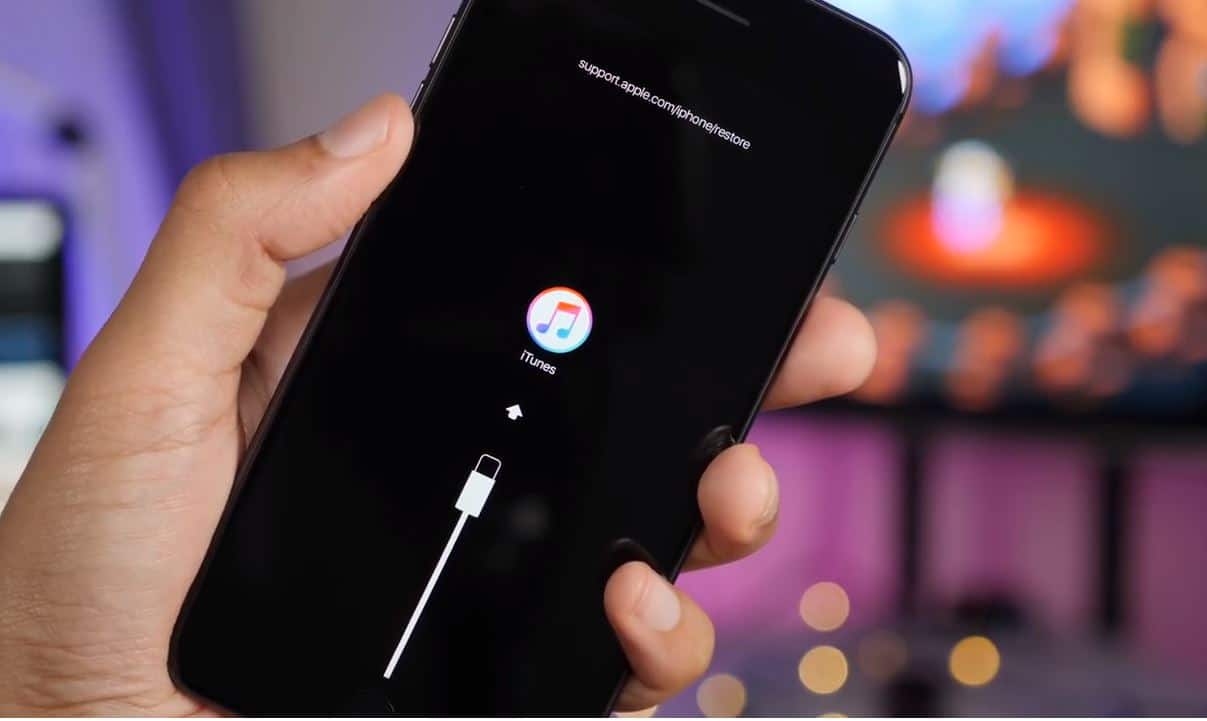
Langkah 01: Hubungkan iPhone Anda ke PC Anda
Langkah 02: Tekan dan lepaskan tombol volume atas dan bawah satu per satu secara berurutan.
Jika Anda memiliki iPhone 7 atau 7 Plus
- Tekan tombol Daya dan Volume Turun bersamaan, hingga Anda mendapatkan Mode Pemulihan iTunes.
Jika Anda memiliki iPhone 6s atau lebih lama
- Tekan dan tahan tombol start dan power hingga masuk ke mode pemulihan.
Langkah 03: Sekarang, tekan dan tahan tombol samping sampai waktu mode pemulihan muncul di layar.
Langkah 04: Untuk memperbarui, klik Perbarui. Anda tidak akan kehilangan data pribadi saat memperbarui iOS melalui iTunes. Jika Anda ingin data iPhone dihapus, pilih Pulihkan
Kesalahan tidak dikenal terjadi (4005)
Saat memulihkan, jika Anda menerima pesan kesalahan, iPhone tidak dapat dipulihkan. Terjadi kesalahan yang tidak diketahui (4005). "Cobalah lakukan solusi berikut:
- Perbarui ke versi iTunes terbaru yang tersedia.
- Nyalakan kembali komputer Anda.
- Kembalikan iPhone Anda menggunakan kabel USB yang berbeda atau komputer lain.
- Paksa iPhone Anda untuk reboot.
- pastikan iPhone Anda terisi penuh
- setidaknya 1 GB ruang penyimpanan yang tersedia di iPhone Anda
- gunakan yang asli Apple kabel USB bersertifikat untuk menghubungkan iPhone Anda ke komputer
- perbarui komputer ke sistem operasi terbaru (OS)
Apakah iPhone Anda mulai sekarang? Jika tidak ada di atas yang berfungsi untuk Anda, Anda dapat mengunjungi Apple Dukungan Baca juga